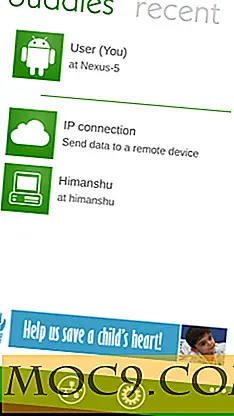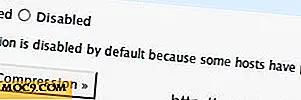So aktivieren Sie das Durchsuchen von Gästen in Chrome für Windows
Sind Sie zurück zu Ihrem Computer gegangen, um ihn in Unordnung zu finden, nachdem Sie ihn "nur eine Sekunde" benutzen ließen? Es gibt viele Möglichkeiten: Vielleicht haben sie dich aus all deinen sozialen Accounts ausgeloggt, weil sie nur "ihr Facebook und ihre E-Mails checken wollten", oder sie haben nur ein kleines Schaufensterbummel bei Amazon gemacht und jetzt bekommst du merkwürdige Produktvorschläge die Homepage und die Art.
Damit Sie und Ihre Gäste bei der gemeinsamen Nutzung des Webs ein Gefühl der Privatsphäre erhalten, können Sie den Browsersuchmodus von Chrome verwenden (siehe unten):

Das Durchsuchen von Gästen war zunächst in Chrome OS verfügbar, damit Chromebook-Besitzer ihr Chromebook sicher mit anderen teilen können. Dies ist auch in Chrome für Windows verfügbar, ist jedoch versteckt und wird vorerst als experimentell betrachtet. Wenn Sie dennoch daran interessiert sind, Google Chrome zu aktivieren, können Sie Folgendes tun:
Schritt 1 : Geben Sie in der Chrome-Adressleiste Folgendes ein:
chrome: // flags / # aktivieren-neues-profil-management
Schritt 2 : Klicken Sie auf den Enable Link unter "Enable new profile management system" und dann auf den Relaunch Now Knopf am unteren Rand des Browsers.

Schritt 3 : Nachdem Google Chrome neu gestartet wurde, sehen Sie in der oberen linken Ecke einen Avatar. Klicken Sie darauf und wählen Sie "Als Gast durchsuchen", um das Gast-Browser-Fenster zu starten.
Schritt 4 : Lassen Sie Ihren Gast das Interweb durchsuchen.

Denken Sie daran, dass diese praktische Funktion, z. B. das Durchsuchen von Gästen, derzeit nur in Chrome für Windows verfügbar ist. Da es sich hierbei um eine experimentelle Funktion handelt, kann die Aktivierung zu merkwürdigem Verhalten oder Instabilität führen.